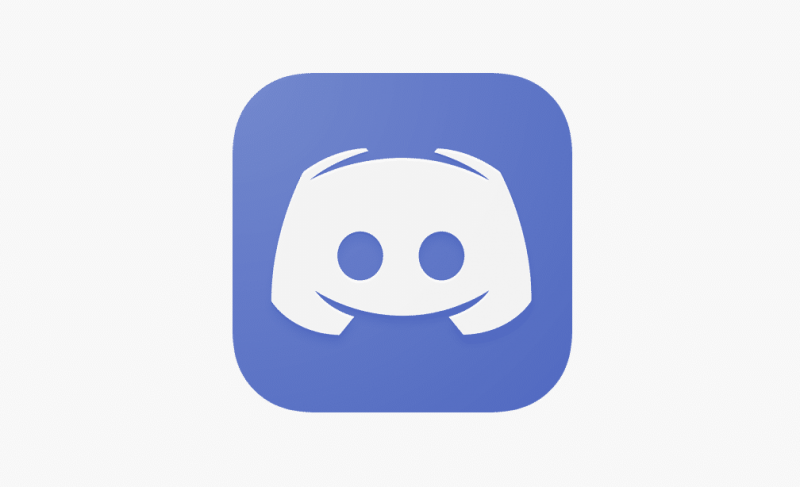Cómo arreglar la biblioteca de necesidad de disco BluRay para decodificación AACS
Reproductor de multimedia VLC es uno de los reproductores multimedia populares en la mayoría de las plataformas que incluyen Windows y Linux. En este artículo, vamos a hablar sobre la biblioteca de necesidad de disco BluRay para decodificación AACS. ¡Vamos a empezar!
Al ser capaz de reproducir medios desde los discos Blu-ray, muchas personas tienden a usarlo también para lo mismo. Pero muchas personas tienen que informar un error que dice:
El error de Blu-ray dice:
Este disco Blu-ray necesita una biblioteca para decodificación AACS y ahora su sistema no la tiene.
Además, su entrada no se puede abrir:
VLC no puede abrir el MRL 'blueray: // J :: /'. Luego, consulte el registro para obtener más detalles.
Entonces, hoy, intentaremos solucionar este problema.
los mejores complementos de la nfl para kodi
¿Cómo solucionar el error de decodificación VLC de AACS de disco Blu-ray? | decodificación aacs
1) Agregue archivos de bibliotecas a AACS
Nota: Los siguientes pasos necesitan que descargue un archivo de un sitio de terceros. Cuando su navegador puede mostrarlo como inseguro. También hemos escaneado los archivos y hemos descubierto que su uso es seguro.
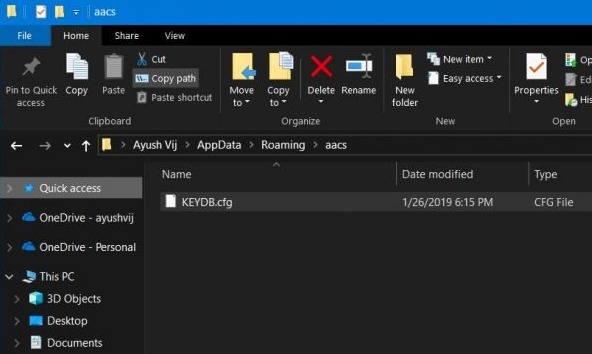
Sin embargo, debido a la naturaleza sin firmar del archivo, la URL y el archivo se marcarán desde el navegador y luego desde la computadora. Ustedes descargan el archivo bajo su propio riesgo.
Pasos Decodificación AACS
- Primera visita este enlace .
- Escriba la URL en la barra de direcciones y haga clic en Intro.
- Es posible que vea una advertencia que muestra que el sitio no tiene un certificado SSL.
- Toque en el continuar enlace si quieres continuar.
- Debajo Base de datos de claves , toca el obtener el archivo Enlace.
- Luego descargará el KeyDB.cfg expediente.
- A continuación, bajo el Biblioteca dinámica AACS sección, toque ese archivo hipervínculo asociado con su versión de VLC Media Player.
- Cuando se descargue, copie el KEYDB.cfg expediente.
- Hacer clic Ventanas Tecla + R abrir Correr.
- Tipo %Datos de aplicación% y toque está bien.
- En el Itinerancia carpeta, presione el Nuevo icono de carpeta en la parte superior.
- Ahora nombre la carpeta como aacs.
- Abra la carpeta aacs recién creada y luego pegue el KEYDB.cfg archivo copiado en el paso 5.
1.1) Agregue libaacs.dll a la carpeta de instalación de VLC | Decodificación AACS
- Ahora, abra la carpeta de descarga y luego copie el libaacs.dll archivo a su portapapeles.
- Abra el Explorador de archivos y luego navegue hasta la siguiente ubicación:
- |_+_| o
C:Program FilesVideoLANVLC

- Luego pegue el archivo libaacs.dll copiado dentro de la carpeta VLC.
- Cuando haga eso, inicie VLC Media Player e intente reproducir el disco Blu-ray que estaba activando el disco Blu-ray que necesita una biblioteca para el error de decodificación AACS anteriormente.
Después de copiar los archivos de biblioteca requeridos a la carpeta correcta, el VLC Media Player debería reproducir el disco Blu-ray sin ningún error.
Este disco Blu-ray también necesita una biblioteca para el error de decodificación AACS que se produce si el reproductor multimedia no encuentra los archivos de biblioteca necesarios para reproducir el contenido del disco. También puede corregir el error siguiendo estos pasos que se enumeran en el artículo.
Nota : El enlace que necesita para descargar los archivos dados arriba arroja un error que indica que el certificado SSL para el sitio web no es válido. Puede ignorarlo para este sitio web solo ya que tampoco se informaron actividades maliciosas con respecto a él.
Conclusión
Muy bien, ¡eso fue todo, amigos! Espero que les guste este artículo de decodificación aacs y que también les resulte útil. Danos tu opinión al respecto. Además, si tienen más consultas relacionadas con este artículo. Entonces háganoslo saber en la sección de comentarios a continuación. Nos pondremos en contacto con usted en breve.
¡Qué tengas un lindo día!
Ver también: Cómo rediseñar la caché de fuentes en Windows 10